Win10系统设置自动获得IP地址
1、进入Win10系统,鼠标右键任务栏网络连接图标,点击“打开网络和Internet选设置”。
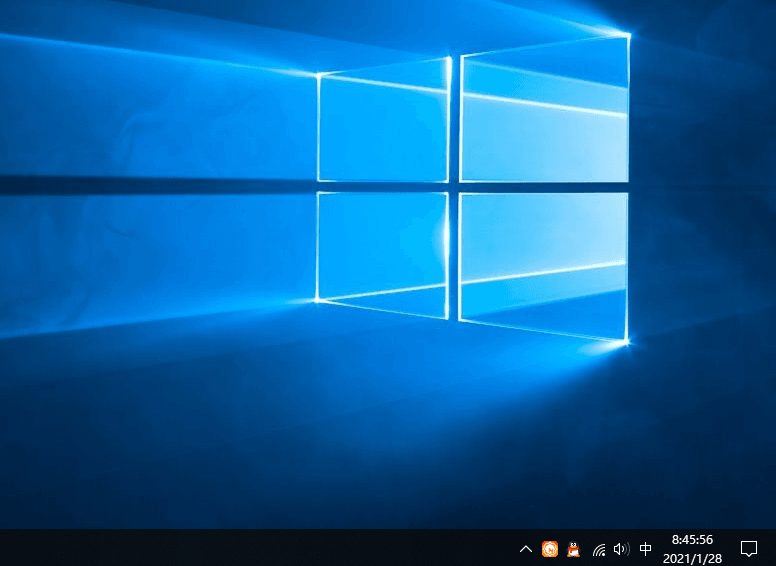
2、进入到“网络和Internet-设置”点击“网络和共享中心”。
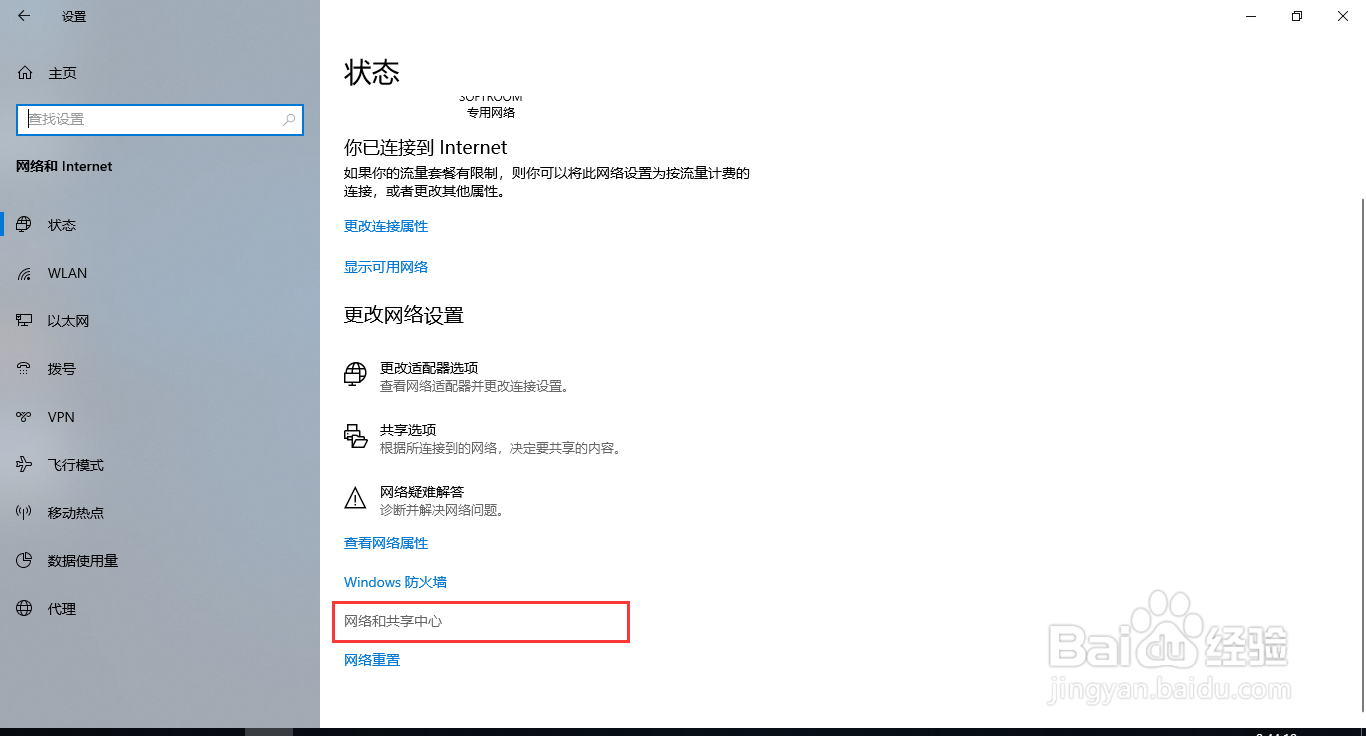
3、点击正在活动的网络,这里点击“WLAN”。
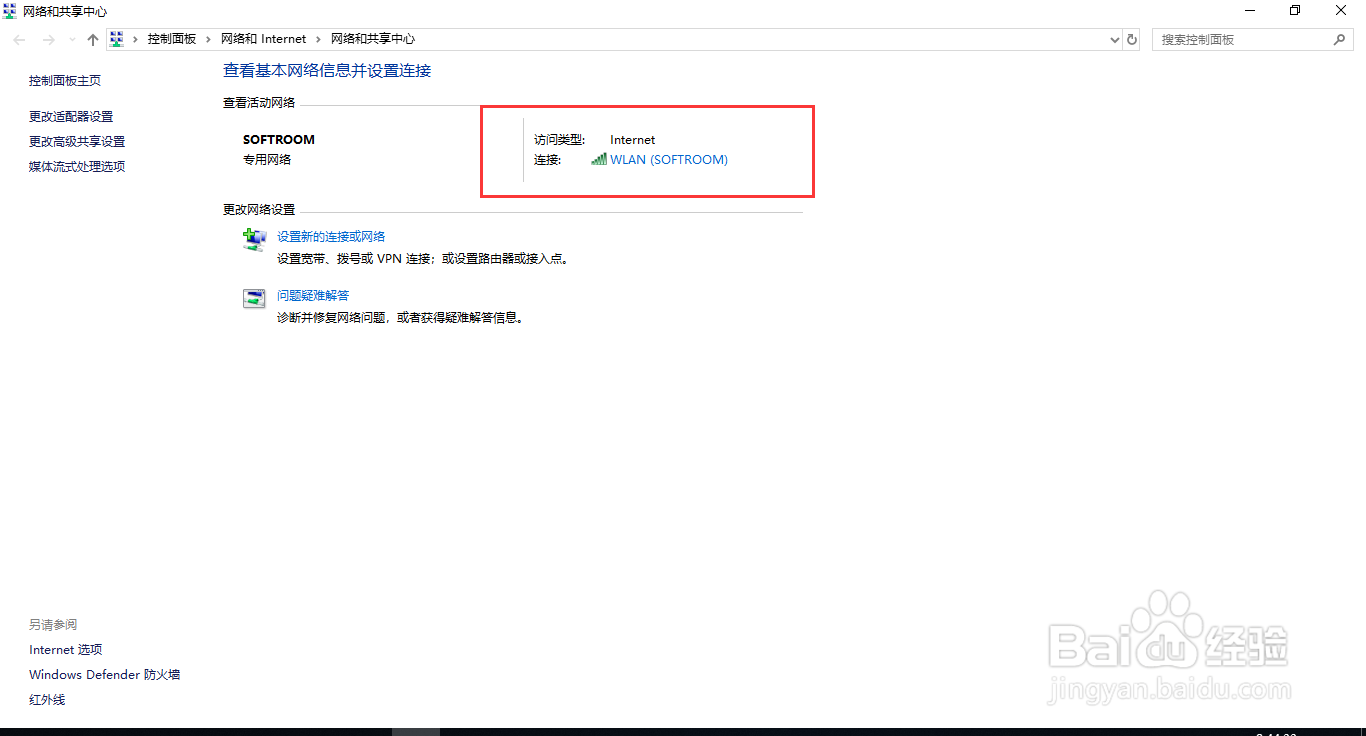
4、打开“WLAN”状态面板,点击“属性”按钮。
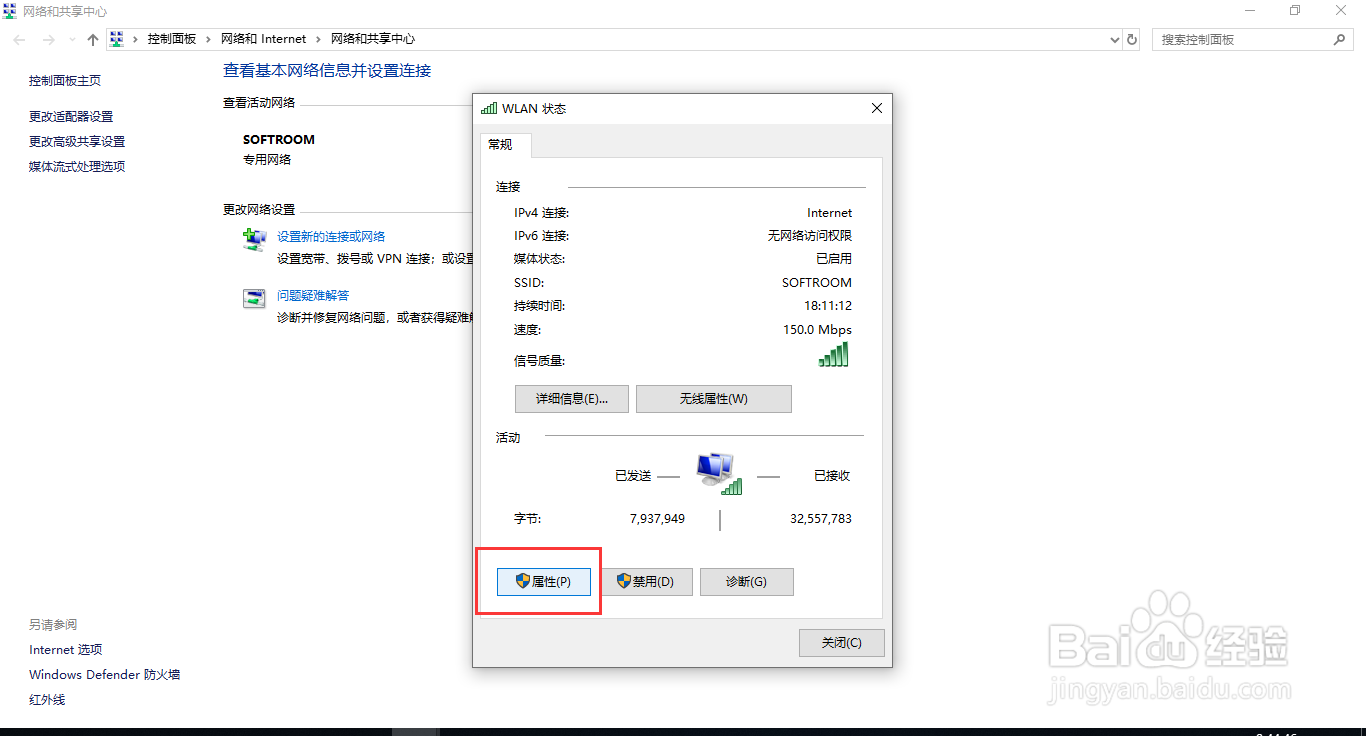
5、双击打开“Internet协议版本4(TCP/IPV4)”。
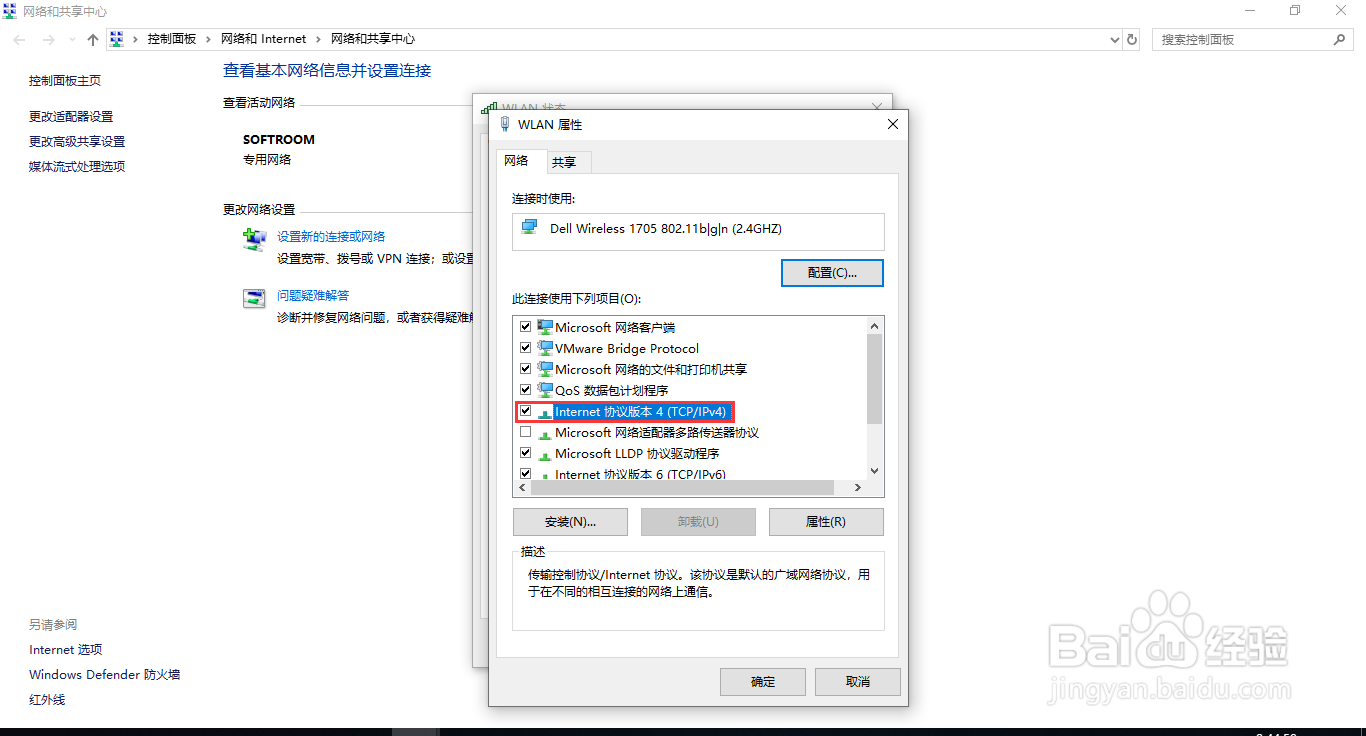
6、点击选中“自动获得IP地址”点击“确定”保存。
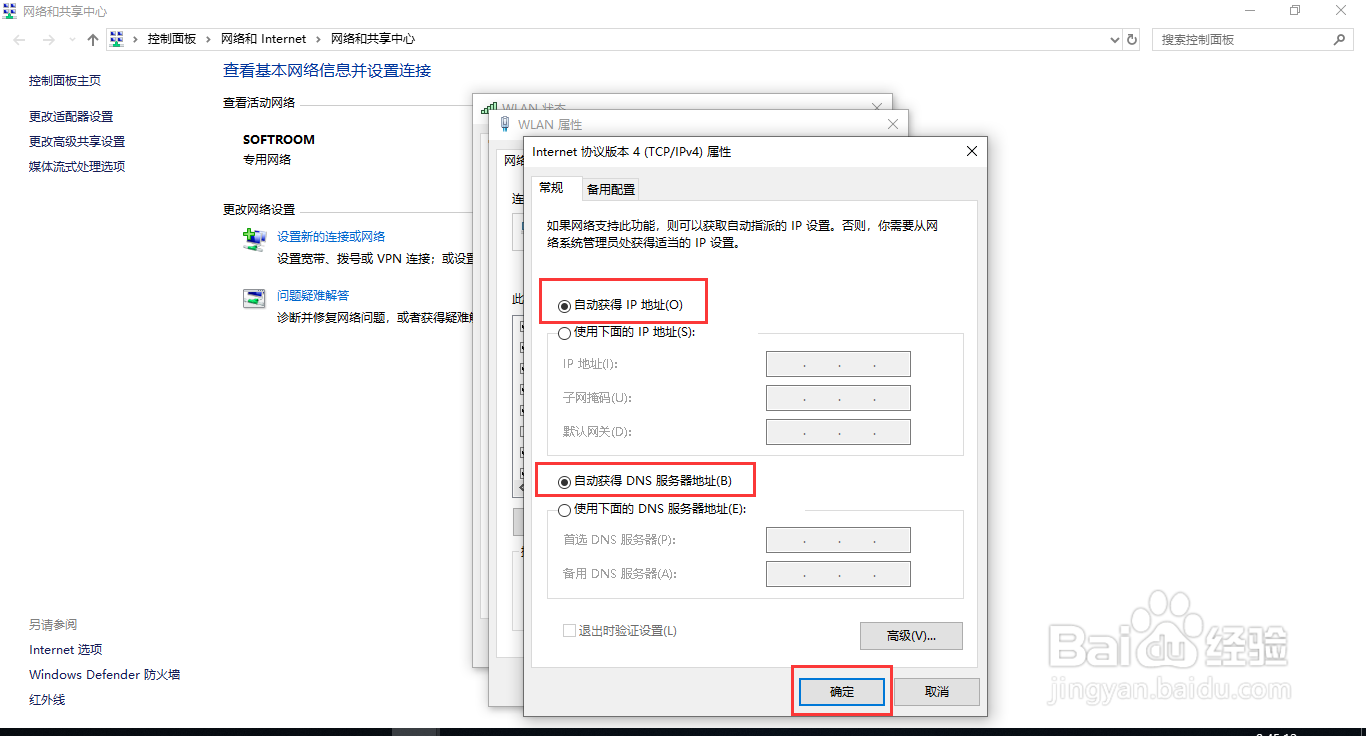
声明:本网站引用、摘录或转载内容仅供网站访问者交流或参考,不代表本站立场,如存在版权或非法内容,请联系站长删除,联系邮箱:site.kefu@qq.com。
阅读量:123
阅读量:43
阅读量:144
阅读量:48
阅读量:166